Rôles d'utilisateur WordPress : que sont-ils et comment les utiliser ?
Publié: 2021-10-29Comprendre les rôles d'utilisateur WordPress est l'étape la plus essentielle pour connaître et contrôler l'accès de chaque utilisateur autorisé à utiliser votre site Web. Bien sûr, ce n'est pas un problème si votre site Web est entièrement contrôlé par vous seul. Cependant, c'est une question si vous accordez l'accès à d'autres personnes à votre site. En particulier, vous n'êtes pas sûr des rôles que les utilisateurs peuvent ou ne peuvent pas jouer.
Donc, dans ce guide , nous allons partager quels sont exactement les rôles des utilisateurs et comment les utiliser pour gérer votre site en toute simplicité.
Plongeons dedans !
Quels sont les rôles d'utilisateur WordPress
Tout d'abord, chaque site Web WordPress aura les rôles WordPress d' utilisateur pour contrôler les droits de chaque utilisateur et améliorer sa sécurité.
Alors, que sont les utilisateurs ? Lorsqu'une personne s'inscrit sur votre site Web, nous pouvons considérer qu'elle est un utilisateur. Chaque utilisateur a un rôle spécifique lors de la création d'un compte comme un abonné ou un contributeur.
Les rôles d'utilisateur sont des actions qu'ils peuvent effectuer sur votre site Web. Ces actions sont considérées comme des capacités ou des autorisations.
Une fois que vous avez installé WordPress avec succès, il y a 5 rôles d'utilisateur disponibles à vérifier : les rôles d'utilisateur administrateur, éditeur, auteur, contributeur et abonné.
Nous allons maintenant expliquer les 5 rôles d'utilisateur et leurs capacités ainsi que leurs autorisations.
Administrateur – Rôles d'utilisateur WordPress
Fondamentalement, l'administrateur est un rôle d'utilisateur fort et puissant par rapport aux autres rôles d'utilisateur WordPress . Si les utilisateurs ont ce rôle, ils peuvent tout faire sur votre site Web, comme ajouter des articles, modifier des articles, supprimer des articles/pages, publier des articles/pages, supprimer et éditer des articles publiés, télécharger des fichiers, éditer des plugins/thèmes, supprimer des plugins/ thèmes, installer des plugins/thèmes, mettre à jour des plugins/thèmes, etc.
De plus, les administrateurs peuvent voir tous les utilisateurs et leurs informations, créer, modifier, supprimer, promouvoir et même les supprimer de votre site d'administration.
Dans l'ensemble, ce rôle d'administrateur devrait être réservé aux propriétaires de sites . La raison en est qu'il fournit un ensemble complet de toutes les fonctions sur le backend. Par conséquent, vous devez veiller à accorder à cet administrateur un accès utilisateur si vous exécutez un site multi-utilisateurs.
Éditeur – Utilisateurs de WordPress
Comme son nom l'indique, le rôle d'édition donne aux utilisateurs de WordPress l'accès pour gérer toutes les parties de contenu de votre site. S'ils prévoient d'ajouter un nouveau message, de le modifier, puis de le publier, c'est possible. En plus de modifier leurs propres publications/pages, ils peuvent également modifier ou supprimer les publications/pages des autres. La modération des commentaires ou la suppression des commentaires sont disponibles avec ce rôle. Bien entendu, ce rôle d'utilisateur peut configurer les catégories et les liens pour chaque publication.
Cependant, ce rôle d'éditeur ne peut pas modifier les paramètres de votre site WordPress. De plus, l'installation de plugins et de thèmes et l'ajout de nouveaux utilisateurs sont également impossibles.
Auteur
L'auteur est le prochain que nous devons expliquer dans WordPress User Roles . Les utilisateurs avec ce rôle ont moins d'accès par rapport aux rôles d'éditeur. Ils peuvent uniquement ajouter ou rédiger leurs propres articles de blog. L'édition, la publication et la suppression de leurs messages sont également possibles. Avec cela, ils peuvent également télécharger des fichiers.
Pour les autres publications, ils ne peuvent pas modifier ou supprimer les publications et les pages des autres. De plus, ce rôle d'utilisateur auteur ne peut pas créer de nouvelles catégories. Cependant, ils peuvent sélectionner les catégories disponibles sur le tableau de bord.
Pour les avis en attente ou les avis publiés, ils peuvent vérifier et voir quels sont les avis . Mais ils ne peuvent rien faire de plus que modérer, approuver ou supprimer des commentaires.
Bien sûr, ce rôle n'offre pas la possibilité d'ajouter ou de modifier des plugins et des thèmes, de configurer les paramètres du site ou de supprimer des utilisateurs.
En bref, ce rôle est moins risqué que les rôles ci-dessus car il permet principalement de créer du contenu uniquement.
Donateur
Le rôle de contributeur permet uniquement aux utilisateurs de tout lire sur votre site Web et de modifier et supprimer leur propre message. Les publications ne sont pas autorisées. Lors de la rédaction de leur article, ils peuvent sélectionner les catégories disponibles sur le site d'administration et créer de nouvelles balises pour cet article.
Les contributeurs ont également du mal à rendre leur publication géniale car ils ne peuvent pas télécharger de fichiers comme des images sur leurs propres publications.
À l'instar du rôle d'auteur, les utilisateurs peuvent afficher tous les commentaires sur votre site . Mais ils ne peuvent rien faire avec ces commentaires.
La modification des paramètres du site Web, l'ajout de plug-ins ou la suppression de thèmes ne sont pas autorisés avec ce rôle.
Dans l'ensemble, c'est un choix parfait si vous donnez accès à de nouveaux créateurs de contenu WordPress pour utilisateurs .
Abonné
Ce rôle d'abonné donne aux utilisateurs le moins d'autorisations dans 5 rôles d'utilisateur WordPress . Ils peuvent uniquement lire votre site, se connecter ou se déconnecter, mettre à jour leurs profils comme le nom ou la photo, modifier les mots de passe de leur compte.
Il n'y a pas d'option pour ajouter des publications, afficher des commentaires, modifier des paramètres et d'autres choses dans votre zone d'administration.
Si vous exploitez un site Web d'adhésion avec un puissant plugin d'adhésion WordPress ou un site Web de boutique en ligne avec une collection de thèmes de commerce électronique WordPress , les utilisateurs peuvent facilement créer et s'inscrire pour se connecter.
Super administrateur
Certains d'entre vous se demandent peut-être pourquoi nous mentionnons ce rôle de super administrateur ? Parce que vous ne l'avez pas vu sur l'administrateur de votre site. En fait, ce rôle n'est disponible que sur les réseaux multisites.
Les utilisateurs avec ce rôle ont de nombreuses autorisations ainsi que des capacités de contrôle sur un réseau multi-sites, comme l'ajout de sites ou la suppression de sites. Quoi de plus? L'installation ou la suppression de plugins et de thèmes, la modification des utilisateurs du réseau et l'exécution d'autres actions à l'échelle du réseau sur une configuration multisite sont possibles.

Après tout, le rôle de super administrateur est similaire au rôle d'administrateur mais il fonctionne sur les réseaux multisites.
Comment personnaliser les rôles et les autorisations des utilisateurs WordPress existants ?
Chaque site WordPress a des rôles d'utilisateur par défaut pour vous permettre de gérer facilement. Par exemple, vous pouvez attribuer le rôle Éditeur pour les employés seniors, le rôle Auteur pour les employés juniors et le rôle Contributeur pour les auteurs invités.
De plus, il est possible de personnaliser les rôles d'utilisateur WordPress existants et les capacités WordPress en fonction de vos besoins spécifiques. Pas besoin de suivre tous les rôles d'utilisateur par défaut comme ci-dessus.
Par exemple, le rôle d'éditeur WordPress par défaut permet aux utilisateurs de modérer les commentaires, de télécharger des fichiers multimédias, de modifier les publications et de supprimer les publications des autres. Mais maintenant, vous ne voulez pas que votre utilisateur du rôle Éditeur ait la possibilité de supprimer les publications des autres. Alors comment le personnaliser ?
Pour résoudre ce problème, essayons Membres . Il s'agit d'un plugin d'édition d'adhésion et de rôle d'utilisateur gratuit que vous pouvez télécharger sur WordPress.org. De plus, les membres ont plus de 200 000 installations actives avec une interface simple. Même si c'est la première fois que vous utilisez les membres, vous pouvez toujours créer, gérer et apporter des modifications aux rôles d'utilisateur rapidement et facilement. Le plugin Members offre des tonnes de fonctionnalités impressionnantes, telles que la possibilité de générer, de modifier ou de supprimer des capacités pour différents rôles, la prise en charge des rôles multi-utilisateurs, la restriction du contenu, etc.
Pour avoir ce plugin utile, vous devez l'installer et l'activer sur votre zone de tableau de bord. Vous pouvez vous référer à Comment installer les plugins WordPress si vous en avez besoin.
Une fois que vous avez installé avec succès les membres , passez votre souris pour trouver les membres dans votre barre latérale et cliquez sur les rôles pour les modifier selon vos besoins.
Après cela, un écran Rôles apparaîtra et cliquez simplement sur Modifier pour le rôle Auteur , par exemple.
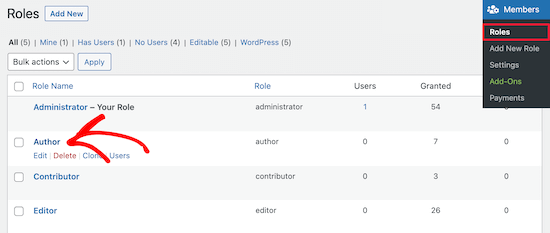
Vous pouvez maintenant voir toutes les options des capacités de modification du rôle d'un rôle d'auteur, telles que Modifier les publications, Modifier les publications des autres, Supprimer les publications, etc.
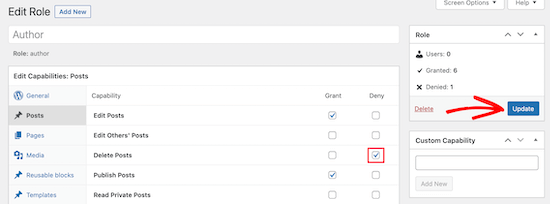
Parallèlement à cela, il y a des cases Accorder ou Refuser à sélectionner. Si vous envisagez de supprimer un rôle, vous pouvez cocher la case Refuser . De la même manière, vous pouvez accorder la capacité de ce rôle en cochant la case Accorder .
N'oubliez pas de cliquer sur le bouton Mettre à jour une fois que vous avez terminé la personnalisation. Tous les utilisateurs avec ce rôle obtiendront les autorisations mises à jour que vous avez modifiées.
Comment créer des rôles d'utilisateur WordPress personnalisés ?
Le plugin Members est une bonne affaire car il vous permet également de créer des rôles d'utilisateur WordPress personnalisés .
Tout d'abord, passez votre souris sur Membres dans votre barre latérale d'administration et cliquez sur Ajouter un nouveau rôle . Après cela, vous pouvez taper un nom pour ce nouveau rôle.
Par exemple, nous créons un rôle de développeur . Nous allons donc taper Développeur dans la première barre et accéder à Apparence pour accorder certaines fonctionnalités telles que modifier des thèmes, installer des thèmes, mettre à jour des thèmes.
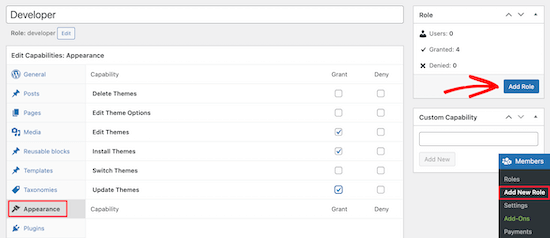
Une fois que vous avez terminé, cliquez simplement sur le bouton Ajouter un rôle pour enregistrer le rôle de développeur avec ses autorisations d'utilisateur WordPress .
Pour créer un nouvel utilisateur et attribuer ce rôle d'utilisateur, vous pouvez accéder à Utilisateurs dans votre barre latérale et cliquer sur Ajouter un nouveau .
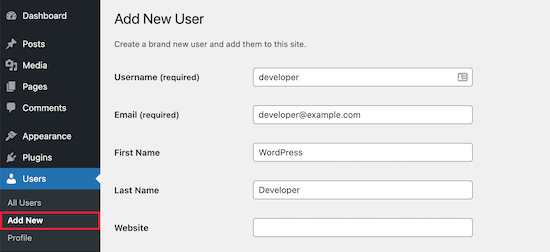
Après avoir rempli toutes les informations requises, faites défiler jusqu'à la section Rôles d'utilisateur de votre écran pour cocher les cases des rôles d'utilisateur, puis cliquez sur Ajouter un nouvel utilisateur . Comme dans cet exemple et celui accordé ci-dessus, nous avons créé un nouvel utilisateur nommé WordPress Developer et nous avons attribué le rôle de développeur au nouvel utilisateur. Cela signifie que cet utilisateur de développeur WordPress peut modifier, installer et mettre à jour des thèmes.
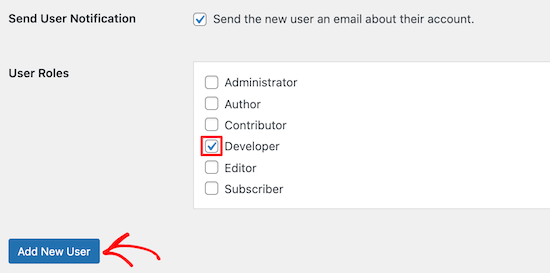
Vous avez donc créé avec succès un nouvel utilisateur WordPress et attribué un rôle que vous souhaitez à ce nouvel utilisateur en quelques clics seulement. Est-ce facile?
Dernières pensées
Espérons que cet article soit suffisamment clair et détaillé pour que vous compreniez les rôles des utilisateurs WordPress , de l'administrateur à l'éditeur, de l'auteur et du contributeur à l'abonné. Chaque rôle par défaut a des autorisations ou des capacités différentes, mais vous pouvez personnaliser le rôle existant ou créer un nouveau rôle utilisateur, en fonction de vos objectifs.
Lire la suite : 6 meilleurs plugins de sécurité pour WordPress comparés en 2021
